如何在 Windows/Mac/Android/iPhone 上從視訊中刪除音訊
當您想發布精彩的影片時,背景聲音很吵,這會讓您感到沮喪。在社交媒體上分享、在課堂上展示或與其他人發送之前,請考慮從影片中刪除音訊。以下部分將向您展示四種在 Windows、Mac、iPhone 和 Android 裝置上從影片中刪除音訊並添加所需背景音樂或後製配音的最佳方法。只需幾分鐘即可從影片中刪除音訊!
指南清單
第 1 部分:在 Windows/Mac 上靜音/刪除影片中的音訊的最簡單方法 第 2 部分:如何透過 Premiere Pro 從影片中刪除音訊 第 3 部分:在 Android/iPhone 上從影片中刪除音訊的詳細步驟 第 4 部分:有關如何從影片中刪除音軌的常見問題解答第 1 部分:在 Windows/Mac 上靜音/刪除影片中的音訊的最簡單方法
您是否正在尋找一個簡單的編輯器,可以提供超快的速度從影片中刪除音訊?那是 4Easysoft全能視訊轉換器!該程式可將視訊和音訊檔案轉換為 600 多種格式,如 MP4、MKV、AVI 等。它還為 Android 和 iOS 設備提供了許多預設。此外,您可以為不同的場合和活動選擇不同的模板和主題。除了轉換之外,它還允許用戶使用您的影片和圖片創建自訂 GIF,提供循環動畫、更多編輯功能等。

人工智慧技術消除不必要的視訊噪音,讓您的影片更清晰、更悅耳。
它具有音量增強器功能,使您能夠增加音訊和音樂檔案。
提供高解析度,包括1080P和4K,以獲得出色的視訊品質。
您可以保留原始音軌或添加電腦檔案中的音樂。
步驟1下載並安裝 4Easysoft全能視訊轉換器,然後在電腦上啟動它以刪除視訊中的音訊。啟動程序後,選擇 MV 從上面的菜單。點選 添加 打開程式中的影片剪輯。您可以在右側部分看到正在播放的檔案。點選 領先/落後,或用滑鼠拖曳它們以排列底部檔案的順序。

第2步點選 編輯 或者 修剪 編輯整個影片。您還可以對它們進行一一編輯,旋轉和剪輯視頻,以及添加效果、濾鏡、水印、字幕等。

步驟3接下來,點擊為您的影片選擇合適的主題 主題 ,然後瀏覽以選擇您喜歡的主題。您可以在程式的右側預覽您選擇的主題。

步驟4要設定標題和音軌,請點擊 設定 主題旁邊的圖示。輸入文本,然後透過點擊旁邊的按鈕調整字體和顏色。然後,您可以從影片中刪除音訊。

決定是否 保留原始音軌 或添加 背景音樂 對於音軌。調整音訊的音量和延遲時間並添加淡入/淡出效果。您也可以檢查 循環播放 循環音樂的複選框。

步驟5點選選擇輸出格式 出口 從上面的“設定”選單中,然後點擊“設定”的下拉式選單 格式 選項。您可以在此部分中設定其他設置,例如解析度、品質和幀速率。點選 開始匯出 完成您的影片。

第 2 部分:如何透過 Premiere Pro 從影片中刪除音訊
現在有多種用於從影片中刪除音訊的編輯工具,其中之一是 Adobe Premiere Pro。它是一個專業的影片編輯程序,提供許多高級功能。它允許用戶從視訊中刪除音訊。但是,如果您尚未使用它並且決定使用它來刪除音頻,則不建議您這樣做。您不必尋找專業級的編輯程式來靜音或刪除影片中的音訊。但這裡有使用 Adobe Premiere Pro 從影片中刪除音訊的逐步指南。
步驟1透過點擊建立一個新項目 文件 然後 新的。要打開視頻,您想要消除噪音,請單擊 文件, 然後 進口.
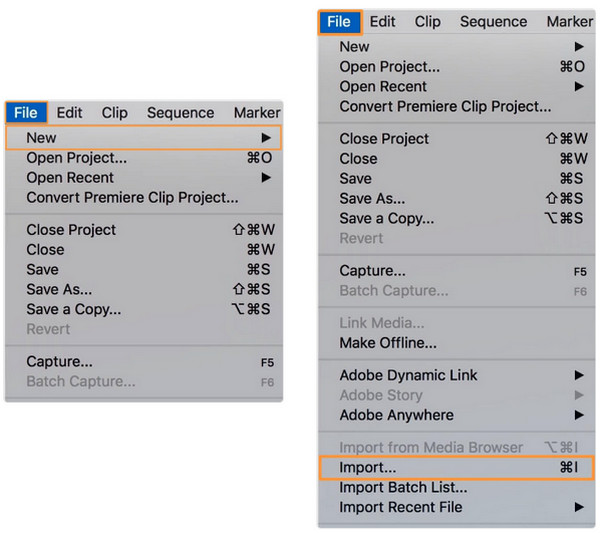
第2步拖曳影片並將影片從 專案 部分進入 時間軸。然後,點擊時間軸中的影片剪輯。
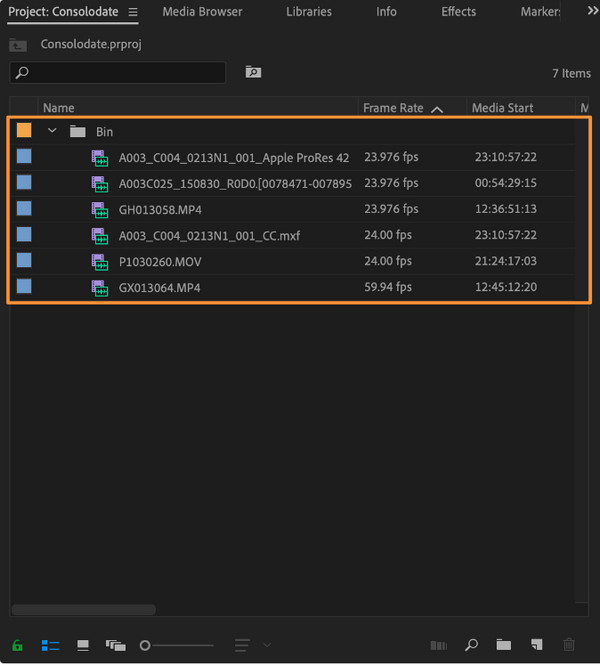
步驟3為您提供了兩種從影片中刪除音訊的方法。右鍵單擊視頻,然後選擇將音頻與視頻分離 取消連結 從下拉式選單中。要刪除音頻,可以單擊音頻圖層,然後單擊刪除鍵,右鍵單擊未連結的音頻圖層,然後選擇 清除 從下拉式選單中。
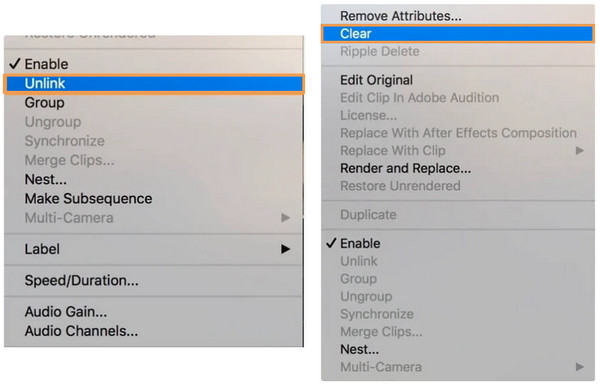
第 3 部分:在 Android/iPhone 上從影片中刪除音訊的詳細步驟
如果有程式可以幫助在 Windows PC 和 Mac 上從視頻中刪除音頻,那麼您的 iOS 和 Android 設備上也有可用的應用程式。對於大多數 Android 用戶來說,他們使用 Google Photos 來備份照片和視頻,但您知道它還提供編輯選項嗎?同時,對於iPhone用戶來說,iMovie是編輯影片的絕佳選擇,因為它是一個簡單的編輯工具,並且與大多數影片格式相容。因此,如果您已準備就緒,以下就是如何使用 Android 版 Google Photos 和 iPhone 版 iMovie 從影片中刪除音訊的具體方法。
1. 如何從 Android 版 Google Photos 上的影片中刪除音訊
如上所述,Google Photos 是您備份 Google 開發的影片和影像的地方。但如果你看得更深入一點,你會發現它的編輯工具,它允許你裁剪、添加濾鏡和從影片中刪除音訊。除了 Google Photos 之外,您還可以下載第三方應用程式來刪除影片中的音頻,但它們很可能會在您的影片中添加浮水印。因此,要進行簡單且友善的編輯,請前往 Google 相簿。
步驟1去 Google照片 在您的 Android 裝置上,然後找到您要編輯的影片。
第2步點選 編輯 下面的選項。在螢幕左側,您可以看到 體積 圖示.按一下它可禁用音訊。
步驟3儲存您的變更。現在,您知道如何使用 Google 相簿從影片中刪除音訊。
2. 如何從 iPhone 版 iMovie 影片中刪除音訊
iMovie 是 Apple 為 iOS 用戶開發的一款簡單的編輯程式。一款免費的影片編輯程序,提供各種影片效果,提供色彩校正和影像穩定功能。如果您使用的是 iPhone、iPad 或 Mac,則可以輕鬆編輯影片。即使您沒有太多編輯經驗,您也可以依靠 iMovie 來完成您的項目,並讓 iMovie 施展魔法。
步驟1打開 電影 您的 iPhone 上有一個應用程序,如果您沒有,請下載它。該應用程式需要 iOS 11.4 或最新版本。點選 加 簽署開始新項目。
第2步點選 媒體 並從您的中選擇視頻 相機膠卷。在時間軸上選擇您的影片剪輯,點擊 體積 下面的圖示並將其縮小為 0.
步驟3儲存更改。您影片中的音訊已被刪除!
第 4 部分:有關如何從影片中刪除音軌的常見問題解答
-
如何使用 VLC 從影片中刪除音訊?
開啟VLC媒體播放器,點選 媒體 從上面的選單中,然後 轉換/保存。點擊選擇要編輯的視頻 添加,然後轉換/儲存按鈕。點擊“設定檔”下拉式選單旁邊您將看到的扳手圖示。將開啟“設定檔編輯”窗口,從選單中點選“音訊編解碼器”,並確保未選取“音訊”複選框。為專案新增名稱,選擇檔案目標,然後按一下「開始」。
-
我可以使用 Canva 從影片中刪除音訊嗎?
除了作為著名的圖形和網頁設計程式之外,您還可以使用 Canva 進行影片編輯。要從視頻中刪除音頻,請在將視頻上傳到 Canva 後單擊左上角的音量按鈕。將音量設為 0。
-
從影片中刪除音軌是否會影響影片品質?
音訊刪除過程不會影響視訊品質。即使沒有音頻,帶有音頻的原始視頻質量也將相同。這是因為視訊和音訊是兩個獨立的部分。
結論
這就是從影片中刪除音訊的全部內容。如果您拍攝的第一個視頻中存在不必要的噪音,則無需重新拍攝視頻,因為您知道如何從視頻中刪除音頻。請記住所討論的方法,這樣您就不會再次尋找刪除或靜音音訊的解決方案。如果您想消除影片中的背景噪音, 4Easysoft全能視訊轉換器 是最好的選擇。除了作為轉換器之外,它還可以幫助您消除影片中的污垢狀噪音,使其更乾淨、聽起來更悅耳。使用此程式欣賞您的視頻,而不會產生不必要的噪音或音頻。


